Desativar marcas azuis do WhatsApp no Android
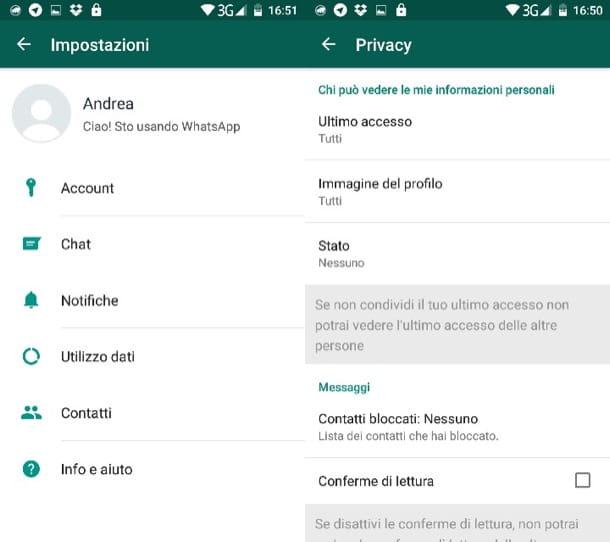
olhar desative os tiques azuis do WhatsApp e usar um smartphone Android, inicie o aplicativo deste serviço, pressione o botão (...) localizado no canto superior direito e selecione o item Configurações da caixa que é mostrada para você.
Neste ponto, vá em frente Conta> Privacidade, role até a parte inferior da tela que você vê e mova para cima FORA a alavanca ao lado do texto Leia as confirmações.
Missão cumprida! Agora seus interlocutores não verão mais os tiques azuis no WhatsApp quando você ler suas mensagens e vice-versa. Em bate-papos em grupo, conforme explicado acima, os recibos de leitura continuarão a ser exibidos.
Se você tem dúvidas, não há problema. Você pode restaurar a exibição dos tiques azuis do WhatsApp voltando ao menu Configurações> Conta> Privacidade e seguindo em frente ON a alavanca perto do texto Leia as confirmações. As alterações entrarão em vigor imediatamente para você e seus interlocutores.
Desativar marcas azuis do WhatsApp no iPhone

Use um iPhone? Sem problemas. Desativar os ticks azuis do WhatsApp é uma brisa, mesmo no iOS, o sistema operacional dos smartphones da Apple.
Para atingir seu objetivo, tudo que você precisa fazer é iniciar o aplicativo WhatsApp, selecione a guia Configurações localizado no canto inferior direito e selecione os itens Conta e Privacidade na tela que se abre. Depois disso, você tem que subir FORA a alavanca para a opção Leia as confirmações e pronto.
As alterações entram em vigor imediatamente, então você deixará de ver os sinais azuis nas mensagens enviadas aos seus amigos, enquanto seus interlocutores deixarão de ver os sinais azuis quando você ler as mensagens.
Para refazer seus passos e restaurar seus recibos de leitura - adivinhe - volte ao menu Configurações> Conta> Privacidade do WhatsApp e redefinir para ON a alavanca para a opção Leia as confirmações.
Desativar marcas azuis do WhatsApp no PC
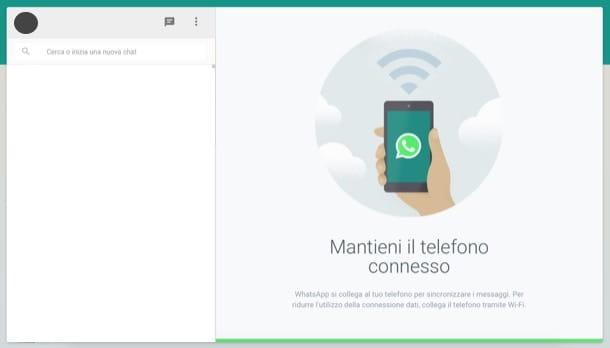
Graças a serviços como WhatsApp web e Cliente de desktop WhatsApp para Windows e macOS, você também pode usar o WhatsApp do seu computador e ajustar muitas de suas configurações. Infelizmente, no entanto, aquele relacionado às marcas de seleção azuis não está entre eles.
Se você usa o WhatsApp do seu computador e deseja desabilitar a exibição dos recibos de leitura, sinto muito, mas no momento você deve atuar como um smartphone conforme explicado acima. As mensagens que você envia ou recebe no seu PC não terão sinais azuis.
Se precisar de mais informações sobre como usar o WhatsApp no PC usando o WhatsApp Web ou o cliente oficial do serviço para Windows e macOS, consulte meu tutorial que dediquei ao tema.
Outras configurações para aumentar a privacidade no WhatsApp
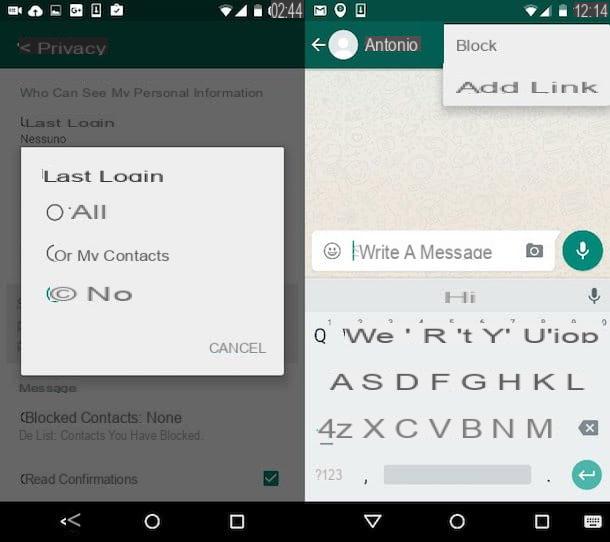
Se você deseja aumentar seu nível de privacidade no WhatsApp, observe que no menu Configurações> Conta> Privacidade do aplicativo, você pode encontrar outras configurações que podem ser úteis para você.
- Último login - permite que você escolha quem exibirá a última data de acesso ao WhatsApp. Eu falei sobre isso com mais detalhes no meu tutorial sobre como remover o último acesso ao WhatsApp.
- Foto do perfil - permite que você escolha quem exibir sua foto de perfil no WhatsApp.
- Informação - permite que você escolha quem exibirá a mensagem de status personalizada do WhatsApp.
- estado - permite que você escolha quem deseja ver as histórias (Unido) do WhatsApp.
Para obter mais informações sobre todas essas configurações e saber como aproveitá-las ao máximo, você pode consultar meu tutorial sobre como ficar invisível no WhatsApp: lá você encontrará um monte de dicas úteis sobre como aumentar o nível de privacidade em Whatsapp.
Por fim, lembro que se houver alguém que te incomode, você pode bloqueá-lo individualmente sem desativar os tiques azuis ou outras funções compartilhadas com outros usuários. Encontre tudo explicado no meu guia sobre como bloquear no WhatsApp.


























